Muchos de ustedes pueden tener problemas con el error Can’t update World of Warcraft BLZBNTAGT00000840 y el problema más común que causa este problema es el problema del servidor. Las actualizaciones son realmente esenciales para corregir cualquier error dentro del juego que te impida disfrutarlo normalmente. Si también tiene problemas con el mismo problema en su PC con Windows 10, esta guía lo ayudará a solucionar el error de WoW BLZBNTAGT00000840 con sus métodos efectivos de solución de problemas, como se explica a continuación.

Tabla de contenido
Cómo solucionar el error No se puede actualizar World of Warcraft BLZBNTAGT00000840
Hay tantas razones asociadas con WoW BLZBNTAGT00000840 en su PC con Windows 10. Sin embargo, algunas razones importantes se enumeran a continuación.
- Battle.net carece de acceso de administrador.
- Datos corruptos en la carpeta de instalación del juego.
- Faltan permisos de edición.
- El programa antivirus bloquea algunas funciones del juego o del juego en sí.
- El Firewall de Windows Defender está bloqueando el programa.
- Sistema operativo y controladores de PC obsoletos.
- Datos corruptos del juego.
Ahora, pase a la siguiente sección para conocer los métodos de resolución de problemas de World of Warcraft BLZBNTAGT00000840. Lea e implemente los métodos discutidos a continuación en su computadora con Windows 10 para corregir el código de error WOW BLZBNTAGT00000840 y evitar lo mismo.
Método 1: métodos básicos de solución de problemas
Aquí hay algunos métodos básicos para corregir el error WOW.
1A. Reiniciar PC
El truco general para resolver todas las fallas temporales asociadas con World of Warcraft es reiniciar tu computadora. Puede reiniciar su PC siguiendo los pasos.
1. Navegue al menú de usuario avanzado de Windows presionando las teclas Windows y X simultáneamente.
2. Seleccione Apagar o cerrar sesión.

3. Finalmente, haz clic en Reiniciar.
Una vez que haya reiniciado su juego, verifique si puede jugar sin errores.
1B. Consulta los requisitos del juego
Si se enfrenta a un error WOW BLZBNTAGT00000840 al iniciar, debe verificar los requisitos básicos del juego y asegurarse de que su PC los satisfaga.
Requerimientos mínimos:
-
CPU: Intel Core i5-760 o AMD FX-8100 o posterior
-
VELOCIDAD DE CPU: Información
-
RAM: 4 GB de RAM (8 GB para gráficos integrados como Intel HD Graphics)
-
Sistema operativo: Windows 7/Windows 8/Windows 10 de 64 bits
-
TARJETA DE VÍDEO: NVIDIA GeForce GTX 560 2GB o AMD Radeon HD 7850 2GB o Intel HD Graphics 530 (45W)
-
SOMBREADOR DE PÍXELES: 5.0
-
SOMBREADOR DE VÉRTICES: 5.0
-
ESPACIO LIBRE EN DISCO: 70 GB
-
RAM DE VÍDEO DEDICADA: 2 GB
Requerimientos Recomendados:
-
CPU: Intel Core i7-4770 o AMD FX-8310 o posterior
-
VELOCIDAD DE CPU: Información
-
RAM: 8GB
-
SO: Windows 10 64 bits
-
TARJETA DE VÍDEO: NVIDIA GeForce GTX 960 o AMD Radeon R9 280 o posterior
-
SOMBREADOR DE PÍXELES: 5.1
-
SOMBREADOR DE VÉRTICES: 5.1
-
ESPACIO LIBRE EN DISCO: 70 GB
-
RAM DE VÍDEO DEDICADA: 4 GB
1C. Asegúrese de una conexión de red adecuada
La conexión a Internet inestable conduce al error BLZBNTAGT00000840, además, si hay obstáculos entre su enrutador y su computadora, pueden interferir con la señal inalámbrica y causar problemas de conexión intermitentes.
Puedes ejecutar un Prueba rápida para conocer el nivel óptimo de velocidad de red requerido para la correcta conexión.

Asegúrese de que su dispositivo cumpla con los siguientes criterios.
- Encuentre la intensidad de la señal de su red y, si es muy baja, elimine todas las obstrucciones en el camino.
- Evite demasiados dispositivos conectados a la misma red.
- Compre siempre un módem/enrutador verificado por su proveedor de servicios de Internet (ISP) y que estén libres de conflictos.
- No utilice cables viejos, rotos o dañados. Reemplace los cables si es necesario.
- Asegúrese de que los cables del módem al enrutador y del módem a la pared estén estables y sin interferencias.
Si hay algún problema de conectividad a Internet, consulte nuestra guía Cómo solucionar problemas de conectividad de red en Windows 10 para solucionar el mismo problema.

1D. Cerrar procesos en segundo plano
Varios usuarios han confirmado que el error WOW BLZBNTAGT00000840 se puede resolver cerrando todas las tareas en segundo plano que se ejecutan en su PC. Para implementar la tarea, siga nuestra guía Cómo finalizar una tarea en Windows 10 y proceda según las instrucciones.

Una vez que haya cerrado todos los procesos en segundo plano, verifique si pudo corregir el código de error BLZBNTAGT00000840 en WOW.
1E. Reparar archivos del sistema
Si faltan archivos o están dañados en su PC con Windows 10, se enfrentará al error WOW BLZBNTAGT00000840. Sin embargo, está reparando estos archivos corruptos mediante el uso de utilidades incorporadas, a saber, Comprobador de archivos del sistema y Administración y mantenimiento de imágenes de implementación. Lea nuestra guía sobre cómo reparar archivos del sistema en Windows 10 y siga los pasos que se indican para reparar todos sus archivos corruptos.

1F. Ejecute la limpieza completa del disco
Pocos usuarios han sugerido que liberar algo de espacio en disco en la PC les ha ayudado a resolver el código de error WOW BLZBNTAGT00000840. Esto permitirá que su computadora instale nuevos archivos cuando sea necesario, lo que lo ayudará a solucionar el problema.
Si hay un espacio mínimo disponible en su computadora que contribuye al código de error discutido en WOW, siga nuestra guía 10 maneras de liberar espacio en el disco duro en Windows que lo ayuda a borrar todos los archivos innecesarios en su computadora.

1G. Actualizar Windows
También puede erradicar errores en su computadora y juego actualizando su sistema operativo. Siempre asegúrese de haber actualizado su sistema operativo Windows y si hay alguna actualización pendiente en acción, use nuestra guía Cómo descargar e instalar la última actualización de Windows 10.

Después de actualizar su sistema operativo Windows, verifique si puede conectarse a su servidor de juegos WOW sin ningún error.
1 hora Actualizar controladores de gráficos
World of Warcraft, al ser un juego intensivo en gráficos, su controlador de gráficos es esencial para su experiencia de juego. Si los controladores están desactualizados o son defectuosos, asegúrese de actualizarlos. Puede buscar las versiones más recientes de controladores desde sus sitios web oficiales o puede actualizarlos manualmente.
Siga nuestra guía 4 formas de actualizar los controladores de gráficos en Windows 10 para actualizar su controlador y verifique si ha solucionado el error WOW BLZBNTAGT00000840.

1I. Revertir los controladores de GPU
A veces, la versión actual de los controladores de GPU puede causar el error WOW BLZBNTAGT00000840 y, en este caso, debe restaurar las versiones anteriores de los controladores instalados. Este proceso se denomina reversión de controladores y puede revertir fácilmente los controladores de su computadora a su estado anterior siguiendo nuestra guía Cómo revertir controladores en Windows 10.

1J. Reinstalar controladores de gráficos
Si aún enfrenta el error BLZBNTAGT00000840 después de actualizar sus controladores gráficos, reinstale los controladores de dispositivos para solucionar cualquier problema de incompatibilidad. Hay varias formas de reinstalar los controladores en su computadora. Sin embargo, puede reinstalar fácilmente los controladores gráficos como se indica en nuestra guía Cómo desinstalar y reinstalar controladores en Windows 10.

Después de reinstalar los controladores de la GPU, comprueba si puedes acceder a World of Warcraft sin ningún error.
1k Borrar datos y caché de DNS
Pocos usuarios han sugerido que borrar el caché de DNS y los datos en su PC les ha ayudado a corregir el código de error BLZBNTAGT00000840. Siga nuestra guía sobre cómo vaciar y restablecer la caché de DNS en Windows 10.

Método 2: Ejecute Blizzard Battle.net como administrador
Esta es una de las razones más comunes que causan BLZBNTAGT00000840 en su PC con Windows 10. Solo se puede acceder a ciertos permisos y funciones si ha otorgado derechos de administrador para el juego World of Warcraft. En este escenario, puede corregir el código de error WOW BLZBNTAGT00000840 siguiendo las instrucciones que se detallan a continuación.
1. Haga clic con el botón derecho en el acceso directo de World of Warcraft en el escritorio o navegue por el directorio de instalación y haga clic con el botón derecho en él.
2. Ahora, seleccione la opción Propiedades.

3. Luego, cambie a la pestaña Compatibilidad y marque la casilla Ejecutar este programa como administrador.

4. Finalmente, haga clic en Aplicar > Aceptar para guardar los cambios.
Método 3: Renombrar Caché, Interfaz y Carpetas WTF
Hay pocos archivos de juegos que residen en carpetas como Caché, Interfaz y WTF que son responsables de almacenar la información básica sobre el juego, el progreso y la configuración. Si están corruptos, te enfrentarás a que no puedes actualizar World of Warcraft. Por lo tanto, se recomienda cambiar el nombre de las carpetas y comprobar si funciona.
1. Cierre todos los procesos que se ejecutan en segundo plano como se indica en el método anterior y presione las teclas Windows + E juntas para abrir el Explorador de archivos.
2. Ahora, navegue hasta la siguiente ruta como se muestra.
C:Program Files (x86)World of Warcraft

3. Ahora, busque las siguientes carpetas y haga clic derecho sobre ellas. Luego, seleccione Renombrar como se muestra.

4. Ahora, cambie el nombre de las carpetas a algo como Cacheold, Interfaceold, WTFold respectivamente.

Una vez que haya cambiado el nombre de estas carpetas, reinicie el juego y verifique si puede corregir el código de error BLZBNTAGT00000840 en su PC con Windows 10.
Método 4: eliminar la carpeta de caché WOW
Varios usuarios enfrentan BLZBNTAGT00000840 durante el inicio y este problema podría resolverse cuando la carpeta de caché se elimine por completo de su computadora. Todos los archivos temporales del juego se eliminarán y el próximo inicio sucesivo iniciará el juego sin ningún error. Si cambiar el nombre de las carpetas no funciona para usted, las instrucciones que se enumeran a continuación lo ayudarán a hacerlo.
1. Navega a la carpeta World of Warcraft.

2. Luego, haga clic derecho en la carpeta Caché y seleccione la opción Eliminar como se muestra.

Método 5: deshabilitar el atributo de solo lectura
El juego World of Warcraft se ejecutará sin errores cuando haya otorgado la configuración adecuada de atributos personalizados en UAC (Control de cuentas de usuario). Si en el caso, el juego y sus componentes solo tienen componentes de solo lectura, no puedes modificar o actualizar World of Warcraft. Esto da como resultado que no puedas actualizar World of Warcraft en tu PC. En este caso, cambie el atributo de solo lectura del juego como se indica a continuación.
1. Inicie el Explorador de archivos y navegue hasta la carpeta World of Warcraft.

2. Ahora, haga clic derecho en el archivo de instalación Wow.exe y seleccione la opción Propiedades.

3. Ahora, cambie a la pestaña General y desmarque la casilla junto a Solo lectura junto a la sección Atributos como se muestra.

4. Luego, haga clic en Aplicar > Aceptar para guardar los cambios.
Método 6: Ejecute la herramienta de reparación de Blizzard
Si todavía no pudiste corregir el error BLZBNTAGT00000840 No se puede actualizar World of Warcraft, puede haber algunas posibilidades de que tu PC tenga algunos archivos de juego dañados. Los archivos dañados pueden llenar su computadora debido a un paquete antivirus sobreprotector o debido a una falla de actualización. Afortunadamente, puedes resolver todos estos archivos corruptos de juegos automáticamente con la ayuda de una herramienta integrada de Blizzard. Aquí hay algunas instrucciones para ejecutar la herramienta de reparación de Battle.net.
1. Vaya al directorio del archivo de instalación Wow.exe y seleccione la opción Ejecutar como administrador como se muestra.

2. Si se lo solicita la ventana Control de cuentas de usuario, haga clic en Sí para continuar.
3. Ahora, cambie a la pestaña Juegos en la esquina superior de la ventana y luego seleccione World of Warcraft de la lista.
4. Luego, haga clic en Opciones seguido de Escanear y reparar en la lista desplegable.
5. En el siguiente mensaje, haga clic en Comenzar escaneo y espere hasta que se complete el proceso.

Finalmente, reinicie su juego y verifique si puede corregir el código de error BLZBNTAGT00000840.
Método 7: Modificar la configuración del Firewall de Windows Defender
También se enfrentará a que no puede actualizar World of Warcraft, debido a un conjunto de antivirus demasiado reactivo o demasiado protector en su computadora con Windows 10. Esto evita el enlace de conexión entre el iniciador del juego y el servidor. Entonces, para solucionar este problema, puede incluir World of Warcraft en la lista blanca en la configuración de su Firewall o desactivar el problema temporalmente.
Opción I: Lista blanca de World of Warcraft
Para permitir World of Warcraft en su Firewall de Windows Defender, siga nuestra guía Permitir o bloquear aplicaciones a través del Firewall de Windows e implemente los pasos como se indica.

Opción II: Deshabilitar Firewall (No Recomendado)
Si no sabe cómo deshabilitar el Firewall de Windows Defender, nuestra guía Cómo deshabilitar el Firewall de Windows 10 lo ayudará a hacerlo.

Opción III: Crear Nueva Regla en Firewall
1. Presione la tecla de Windows y escriba Firewall de Windows Defender con seguridad avanzada, haga clic en Abrir.

2. Ahora, en el panel izquierdo, haga clic en Reglas de entrada como se muestra.

3. Luego, en el panel derecho, haga clic en Nueva regla… como se muestra.

4. Ahora, asegúrese de seleccionar la opción Programa en ¿Qué tipo de regla le gustaría crear? menú y haga clic en Siguiente> como se muestra.

5. Luego, haga clic en el botón Examinar… correspondiente a Esta ruta del programa: como se muestra.

6. Luego, navegue a la ruta C: Archivos de programa (x86) de World of Warcraft y haga doble clic en el archivo de instalación. Luego, haga clic en el botón Abrir.
7. Luego, haga clic en Siguiente > en la ventana Asistente para nueva regla de entrada como se muestra.

8. Ahora, seleccione el botón de opción junto a Permitir la conexión y haga clic en Siguiente > como se muestra.

9. Asegúrese de que las casillas Dominio, Privado, Público estén seleccionadas y haga clic en Siguiente > como se muestra.

10. Finalmente, agregue un nombre a su nueva regla y haga clic en Finalizar.
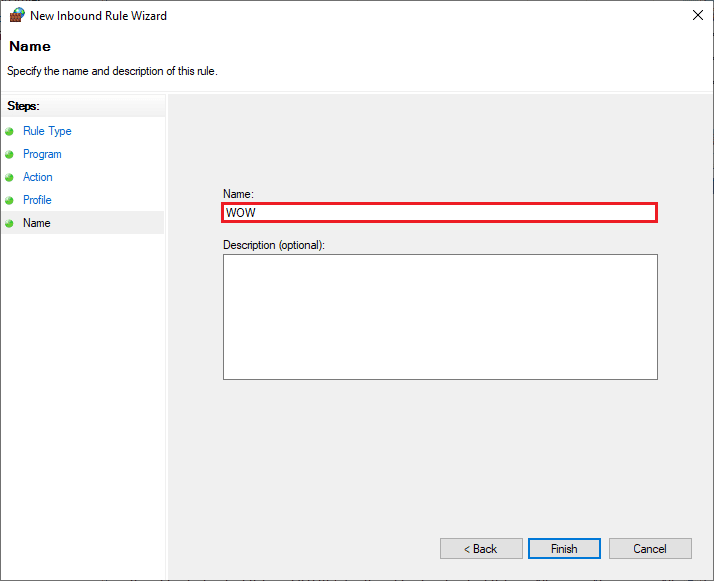
¡Todo listo! Compruebe si ha corregido el código de error BLZBNTAGT00000840 en WOW, está arreglado o no.
Método 8: deshabilite temporalmente el antivirus (si corresponde)
Algunos programas antivirus incompatibles instalados en su computadora causarán BLZBNTAGT00000840. Para evitar conflictos, debe asegurarse de la configuración de seguridad de su computadora con Windows 10 y verificar si son estables o no. Para averiguar si el paquete antivirus es el motivo del código de error WOW discutido, desactívelo una vez e intente conectarse a una red.
Lea nuestra guía sobre cómo deshabilitar temporalmente el antivirus en Windows 10 y siga las instrucciones para deshabilitar temporalmente su programa antivirus en su PC.
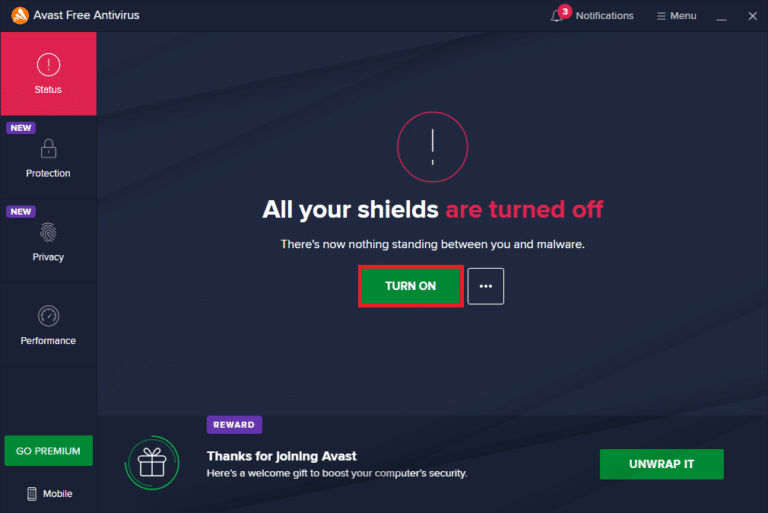
Si tiene una solución para su problema después de deshabilitar el programa antivirus en su computadora, se le recomienda desinstalar el programa completamente de su PC. Lea nuestra guía Forzar la desinstalación de programas que no se desinstalarán en Windows 10 para desinstalar su programa antivirus en su computadora.
Método 9: reinstalar World of Warcraft
Cualquier archivo mal configurado en World of Warcarft conducirá a un error de no poder actualizar World of Warcraft BLZBNTAGT00000840 incluso si ha seguido todos los métodos discutidos anteriormente y ha actualizado todas las acciones pendientes. Entonces, en este caso, no tienes otra opción que reinstalar el juego. Así es como lo haces.
1. Presione la tecla de Windows y escriba aplicaciones y características, luego haga clic en Abrir.
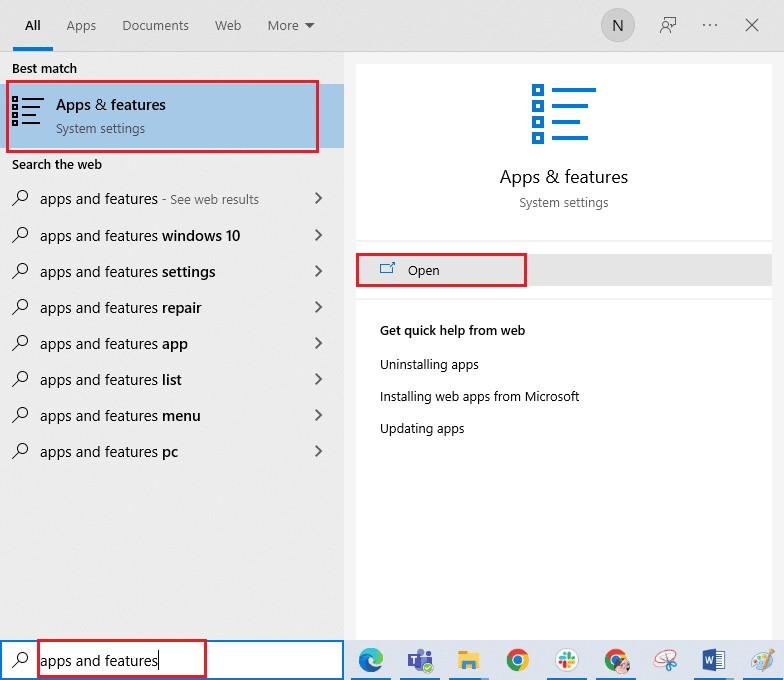
2. Ahora, busque World of Warcraft en la lista y haga clic en él. Luego, seleccione la opción Desinstalar.
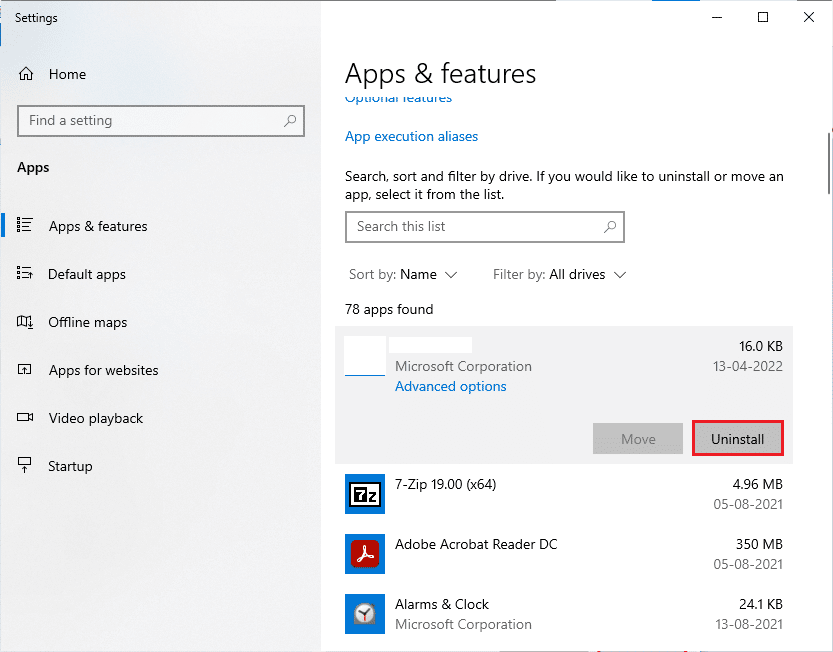
3. Si se le solicita, vuelva a hacer clic en Desinstalar.
4. Ahora, visita la Sitio oficial de Blizzardy haga clic en World of Warcraft.
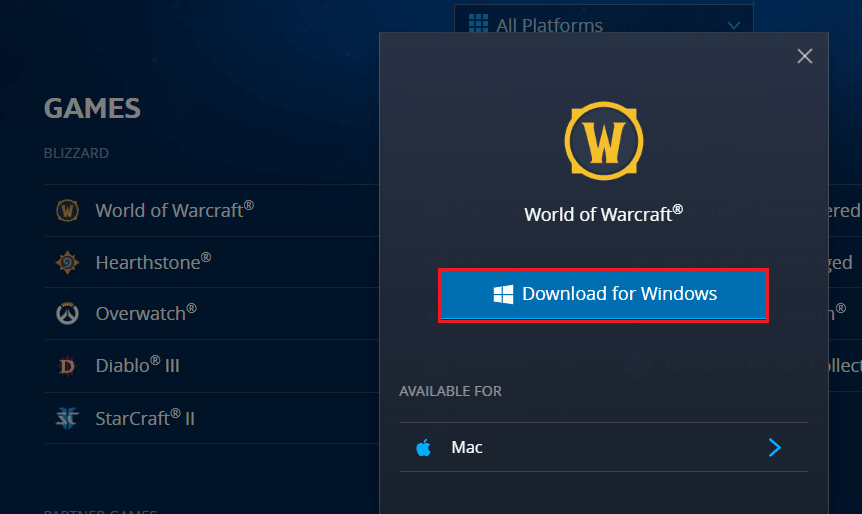
5. Luego, haga clic en la opción Descargar para Windows y espere hasta que el juego se instale en su PC.
6. Navegue a Mis descargas en el Explorador de archivos y haga doble clic en el archivo de instalación para ejecutar la aplicación.
7. Siga las instrucciones en pantalla para instalar el juego en su PC con Windows 10
Finalmente, reinicie el juego y ahora habrá corregido el código de error WOW BLZBNTAGT00000840.
***
Esperamos que esta guía haya sido útil y que puedas corregir el error BLZBNTAGT00000840 de World of Warcraft. Háganos saber qué método funcionó mejor para usted. Además, si tiene alguna consulta/sugerencia, no dude en dejarla en la sección de comentarios.